Cách chuyển đổi dấu phẩy thành dấu chấm trong Excel nhanh chóng. Hãy cùng nhau xem bài viết sau đây để biết chi tiết hơn về cách chuyển đổi dấu phẩy thành dấu chấm trong Excel nhé.
Tham khảo ngay
- Cách xem mật khẩu WiFi đã lưu trên máy tính Windows 7, 8
- Cách xem mật mật khẩu WiFi đã lưu trên máy tính Windows 10
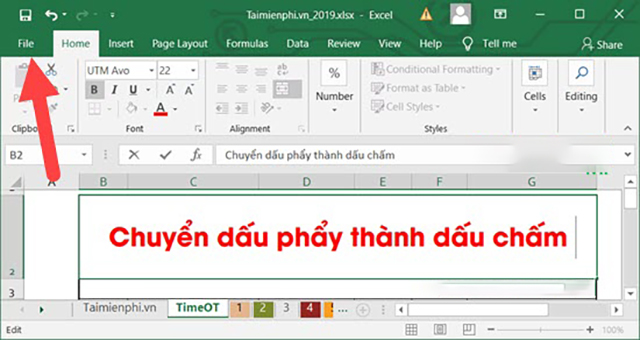
Tại sao phải đổi dấu phẩy thành chấm ?
+ Máy tính Windows và Excel có thiết lập mặc định rằng phân cách số thập phân sẽ sử dụng dấu chấm. Còn dấu phẩy sẽ phân cách hàng đơn vị theo quy chuẩn của Châu Âu.
+ Ở Việt Nam, quy ước này hoàn toàn ngược lại. Vì vậy, bạn cần đổi dấu phẩy thành dấu chấm trong Excel để đúng quy chuẩn, giúp tài liệu của bạn trở nên rõ ràng, đồng nhất.
Cách chuyển đổi dấu phẩy thành dấu chấm trong Excel nhanh nhất
Hướng dẫn nhanh
- Bước 1: Mở Excel
- Bước 2: Nhấn vào File
- Bước 3: Nhấn vào Options
- Bước 4: Nhấn Advanced
- Bước 5: Nhấn vào Use system separators để bỏ check
- Bước 6: Thiết lập ở mục Decimal symbol thành dấu phẩy và Thousands separator thành dấu chấm
- Bước 7: Nhấn OK.
Hướng dẫn chi tiết
Bước 1: Tại giao diện màn hình Excel, bạn hãy nhấn vào File.
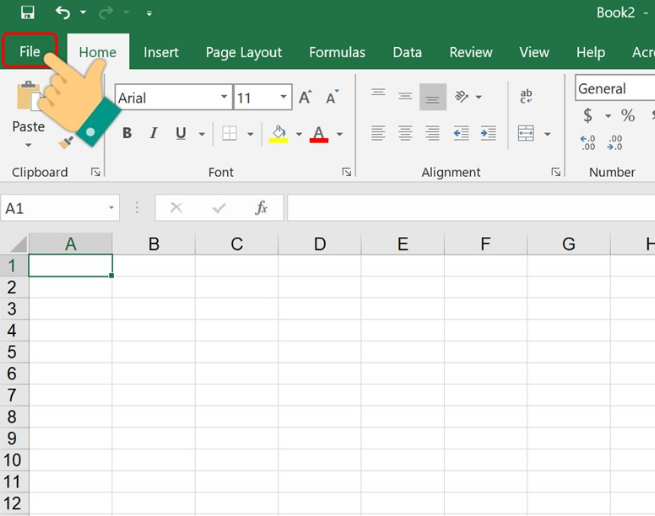
Bước 2: Nhấn vào Options.
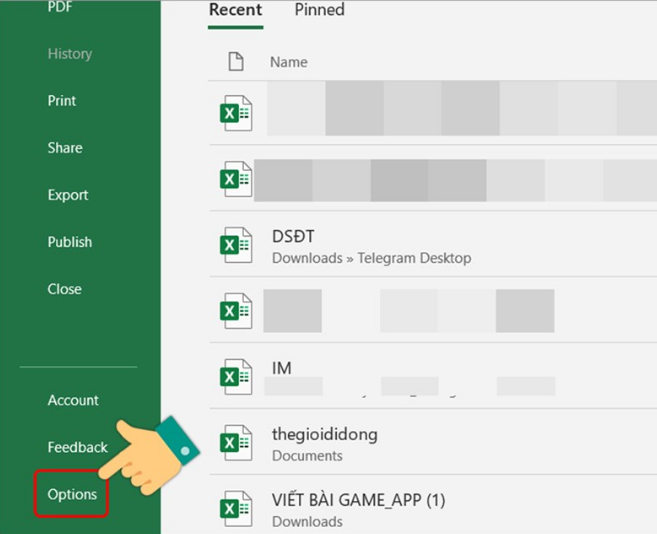
Bước 3: Nhấn Advanced ở danh sách bên trái.
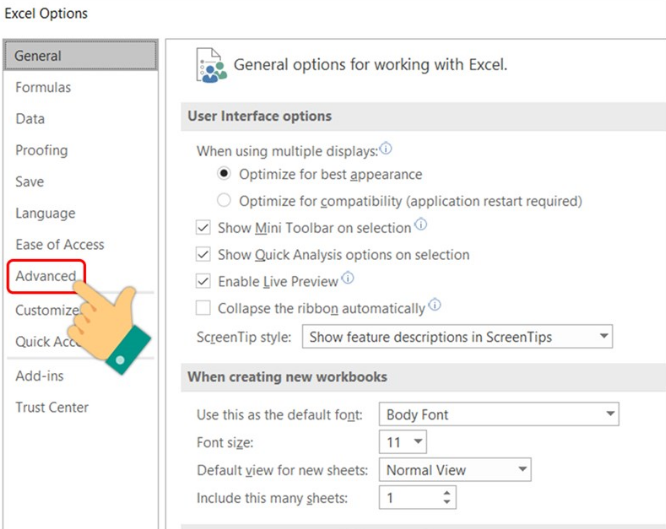
Bước 4: Bạn hãy nhấn vào Use system separators để bỏ check. Bạn hãy chỉnh sửa thiết lập ở mục Decimal symbol thành dấu “phẩy ” và Thousands separator thành dấu “chấm” => Nhấn OK.
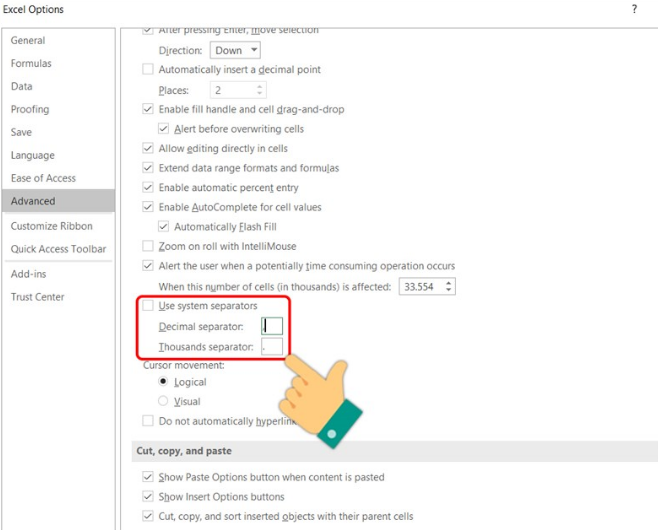
Nếu muốn đổi dấu chấm thành phẩy bạn cũng thực hiện tương tự.
Mong rằng những chia sẻ về bài viết ” Cách chuyển đổi dấu phẩy thành dấu chấm trong Excel ” trên sẽ giúp cho bạn một phần nào đó. Xin chân thành cảm ơn bạn khi đã xem hết bài viết này.



